
Per molti di noi non è fattibile abbandonare l'e-mail. Ma almeno possiamo ottenere le nostre caselle di posta per gestire la maggior parte delle nostre e-mail per noi.
Se sei un utente Mac che usa Apple Mail Come rendere Apple Mail un client email desktop migliore Come rendere Apple Mail un client desktop email migliore Prenditi il tempo necessario per impostare il noioso client e-mail di Apple giusto e rendi l'elaborazione dell'email più semplice il più possibile Per saperne di più, dovrai impostare le giuste regole (altrimenti conosciute come filtri) per ottimizzare la tua esperienza.
Abbiamo sei regole utili per aiutarti a iniziare, ma in primo luogo ti illustreremo le basi della creazione di regole nel client di posta nativo del tuo Mac.
Come creare una regola in Apple Mail
Premi la scorciatoia Cmd + Comma per aprire la sezione delle preferenze di Mail o vai ad essa tramite Mail> Preferenze . Passare ora alla scheda Regole e fare clic sul pulsante Aggiungi regola per iniziare a creare regole. Non c'è molto da fare. Innanzitutto selezioni una condizione elencata sotto il menu a discesa If .

Successivamente, dici a Mail di eseguire una determinata azione quando trova email che corrispondono al criterio che hai aggiunto. Vedrai le azioni disponibili elencate nel menu a discesa Esegui le seguenti azioni .
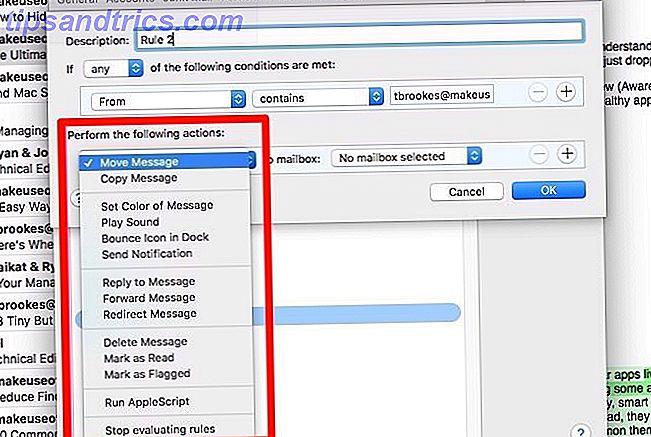
Per concludere, inserisci un nome adatto per la regola e premi il pulsante OK . A questo punto, Mail ti chiederà se desideri applicare la nuova regola ai messaggi esistenti che corrispondono alla condizione specificata. (Lo fa automaticamente per i nuovi messaggi.) Se la tua risposta è sì, clicca sul pulsante Applica . Ricorda che questo non funzionerà con le e-mail archiviate.
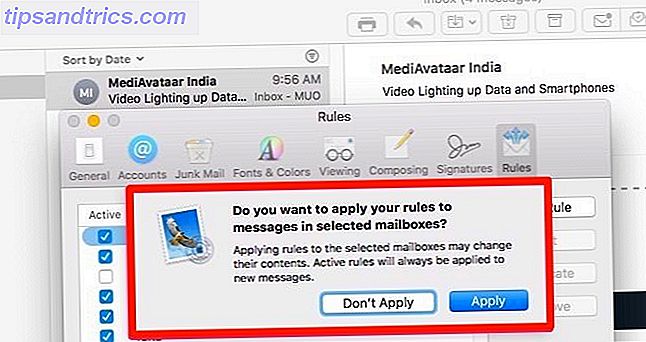
Vuoi creare più condizioni per filtrare le email?
Fai clic sul pulsante + accanto alla condizione predefinita per iniziare. Se segui questo percorso, puoi anche specificare se vuoi che la regola funzioni solo quando i messaggi corrispondono a una qualsiasi delle condizioni o a tutte loro. Ecco a cosa serve il menu a discesa accanto a If .
Puoi anche ricevere Mail per eseguire più azioni sulle e-mail che ha filtrato. Diciamo che vuoi spostare quelle e-mail in una cassetta postale e copiarle in un'altra. Quindi fare clic sul pulsante + accanto all'azione predefinita per avviare la configurazione di più azioni per seguire le condizioni.
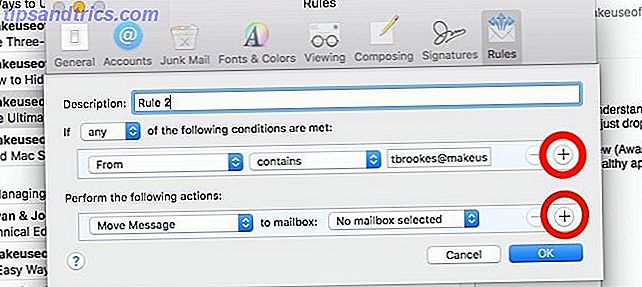
È facile esagerare con le regole. Mantieni basso il loro numero utilizzando più condizioni e azioni anziché regole separate.
1. Identifica le email da persone che non conosci
Con questa regola, troverai più facile individuare le fonti di e-mail a cui non hai alcun interesse. Cattura la maggior parte di quelle e-mail che drenano il tuo tempo e la tua attenzione.
Seleziona Mittente non è nei miei contatti come condizione. Spetta a te decidere se reindirizzare le email filtrate in una cartella separata, contrassegnarle, evidenziarle con un colore specifico e così via. Seleziona la risposta appropriata dal menu a discesa Esegui le seguenti azioni .
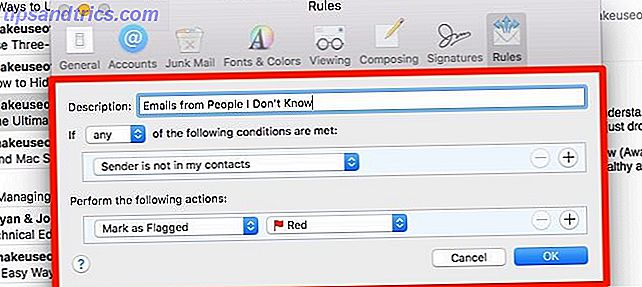
Ogni settimana o giù di lì, sfoglia le e-mail che identifichi con questa regola. Dovrai annullare l'iscrizione ad alcuni di essi, contrassegnarli come spam o persino impostare nuove regole per eliminarli automaticamente la volta successiva.
È una buona idea duplicare la regola precedente e modificarla in modo che corrisponda a questa condizione: il mittente non è nei miei precedenti destinatari . Utilizza il pulsante Duplica nella scheda Regole per iniziare.
Nota a parte, per ridurre la quantità di spam che si ottiene, si consideri la creazione di un account di posta elettronica con un servizio di posta elettronica usa e getta Hai bisogno di un indirizzo e-mail usa e getta? Prova questi ottimi servizi Hai bisogno di un indirizzo e-mail usa e getta? Prova questi fantastici servizi Hai bisogno di inviare o ricevere un'email senza utilizzare il tuo vero indirizzo? Ecco alcuni ottimi servizi che ti consentono di fare proprio questo. Leggi di più . Dare questo indirizzo email quando si desidera mantenere privato il proprio indirizzo email.
2. Elimina spam persistente e email inoltrate
Con questa regola, non ti sentirai più come strapparti i capelli. È per i mailer di siti Web che non rispettano le richieste di cancellazione e continuano a gocciolare i feed nella tua casella di posta.
Imposta da contiene come criterio, seguito dal nome del mittente responsabile delle e-mail che desideri bloccare. Scegli Elimina messaggio come l'azione che desideri eseguire.
Tieni presente che l'azione Elimina messaggio cancella definitivamente il messaggio. Se desideri inviarlo al Cestino invece di tenerlo accessibile in seguito, seleziona Sposta messaggio nel cestino della casella di posta come azione preferita.

Nota: se si desidera replicare la funzione "mittente del blocco" di Gmail, utilizzare l'azione Sposta messaggio per spostare le e-mail nella cartella Posta indesiderata.
Questa regola è utile anche per sbarazzarsi dei messaggi inoltrati inviati, ad esempio, ai membri della famiglia in blocco. Naturalmente, se preferisci non ricevere tali messaggi, è meglio avvisare il mittente. Se ciò non è possibile o non funziona, lascia Mail filtrare quei messaggi ed eliminarli per te.
Mentre è possibile impostare una regola separata per ciascun mittente di cui si desidera bloccare le email, non è il modo più pulito. È meglio modificare una regola esistente per inserire una nuova condizione per ogni nuovo mittente. Funziona perché il menu a discesa If è impostato su any, il che significa che la regola funziona quando una delle condizioni viene soddisfatta.
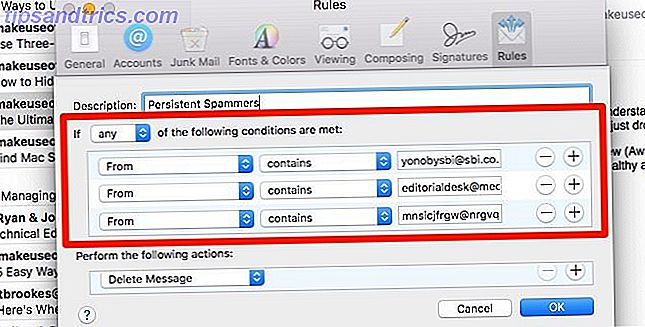
Se vuoi mettere un divieto generale in avanti, sostituisci la condizione Da contiene con Oggetto inizia con Fw:.
3. Contrassegnare le e-mail non di lavoro come letti
La maggior parte delle e-mail personali non è probabilmente sensibile al fattore tempo. Fino a quando non sarai pronto ad affrontare queste e-mail, evita che attirino la tua attenzione contrassegnandole come letto con questa regola successiva.
Imposta Account come criterio e quindi seleziona l'account associato all'email personale. Quindi, imposta Segna come già letto come l'azione da intraprendere.
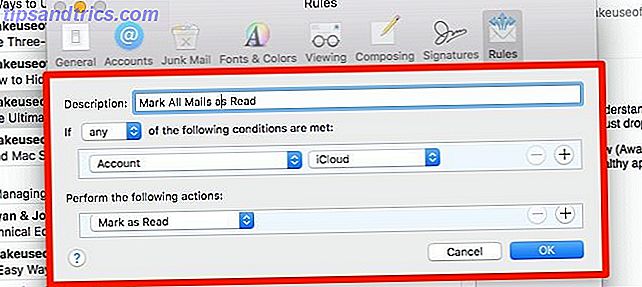
Preferisci contrassegnare tutti i messaggi di tutti gli account come letti non appena arrivano nella tua casella di posta? In tal caso, seleziona Ogni messaggio anziché Account dal menu a discesa If .
4. Usa i nomi di dominio per catturare messaggi importanti
Probabilmente vorrai sapere ogni email che arriva dalla tua banca, anche se è un mailer promozionale. Lo stesso vale per le email relative al lavoro. Puoi usare una regola per assicurarti di non perderti mai.
Ad esempio, mentre ricevo molte e-mail su [email protected], quelle pertinenti al mio lavoro provengono sempre da makeuseof.com . Per individuare quest'ultimo, posso impostare questa condizione: From contains @ makeuseof.com .
Posso quindi evidenziare le e-mail filtrate, ad esempio, cambiando il colore di sfondo, riproducendo un suono o reindirizzandoli altrove.
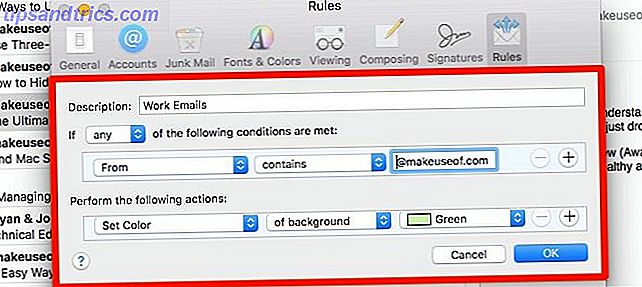
Sostituisci il bit @ makeuseof.com sopra con il nome di dominio della tua azienda o della tua banca e puoi utilizzare lo stesso filtro con risultati simili.
5. Invia le email di lavoro più importanti a Slack
Non tutte le e-mail richiedono la tua immediata attenzione. Sì, anche al lavoro. Se il tuo team comunica tramite un'app come Slack, puoi quasi ignorare la tua casella di posta per la maggior parte del tempo. Per assicurarti che le e-mail super importanti, se presenti, non sfuggano alla tua comunicazione, inoltrale a Slack con questa regola successiva.
Impostare la condizione per identificare le e-mail dal proprio manager o altro superiore o con una parola / frase specifica nell'oggetto. Ora seleziona Forward Message come azione preferita e digita il tuo indirizzo "send to Slack" nel campo fornito.
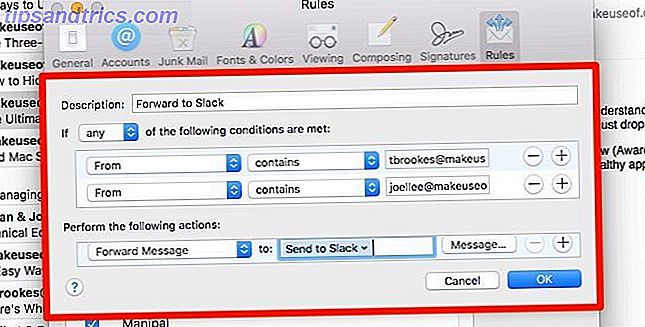
Dove puoi trovare il tuo indirizzo di spedizione Slack?
È nascosto sotto [Your_Team_Name]> Preferenze> Messaggi e contenuti multimediali . Scorri verso il basso fino alla sezione Porta e-mail in allentamento, ed eccolo lì. Ora sarai in grado di leggere le e-mail inoltrate in Slackbot!
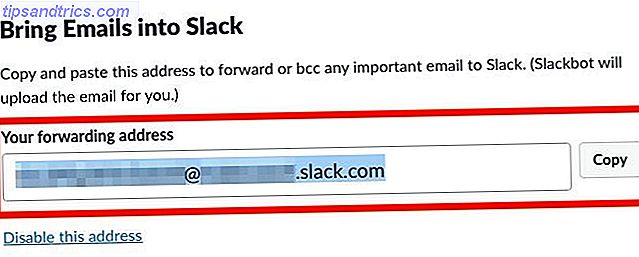
6. Raccogli le email con i PDF
Dalle fatture e dalle ricevute agli omaggi di iscrizione, nella tua posta in arrivo ricevi documenti utili come PDF. Cattura le e-mail corrispondenti in un'unica posizione con questa regola successiva.
Impostare la condizione in modo che corrisponda al tipo di allegato è PDF e utilizzare l'azione Sposta messaggio per isolare le e-mail contenenti PDF. Se si desidera evidenziare le e-mail in luogo anziché spostarle in una cartella separata, utilizzare l'azione Imposta colore del messaggio .
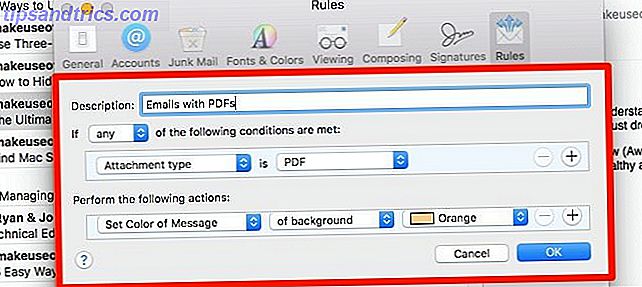
Puoi anche filtrare le email con altri tipi di allegati come archivi, presentazioni e filmati con una regola simile.
Cosa fa "Stop Evaluating Rules"?
Alla fine del menu Esegui le seguenti operazioni, potresti aver notato questo elemento: Interrompi la valutazione delle regole . Ti chiedi cosa fa? Bene, aiuta Mail a identificare la giusta linea di condotta da intraprendere quando le regole sono in conflitto.
Prendi la regola predefinita Notizie Da Apple, ad esempio. Se crei una nuova regola che ha una o più condizioni simili a questa, nessuna azione aggiunta alla nuova regola non verrà eseguita. Questo perché la regola Notizie da Apple ha lo Stop di valutazione delle regole su di esso, che rende le azioni di follow-up inefficaci.
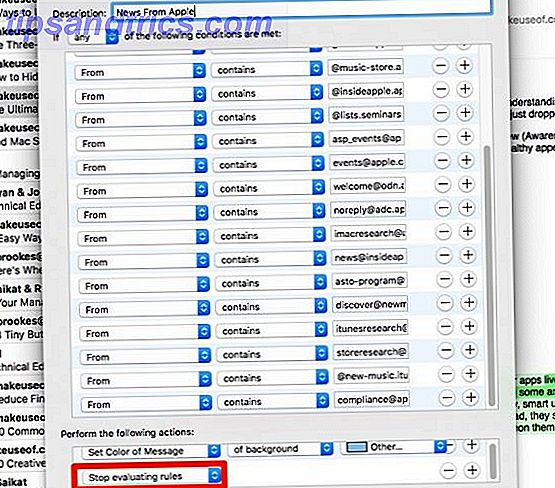
Illustriamo con un secondo esempio.
Supponi di voler contrassegnare tutti i messaggi in arrivo in una casella di posta come letti, eccetto quelli provenienti da un particolare indirizzo email chiamato ciao@my_inbox.com . Vuoi anche contrassegnare i messaggi da questo indirizzo. In questo scenario, ecco come saranno le regole:
- Se Da contiene ciao@my_inbox.com, Contrassegna come rosso contrassegnato e Interrompi regole di valutazione
- Se Ogni messaggio, Segna come letto .
Cosa succede se si omette l'azione Interrompi valutazione regole dalla prima regola? I messaggi da ciao@my_inbox.com verranno contrassegnati e contrassegnati come letti.
Ora, se si cambia l'ordine delle regole durante la creazione, tutti i messaggi verranno contrassegnati come letti. Quelli di hello@my_inbox.com verranno contrassegnati come letti e segnalati. Se aggiungi l'azione Interrompi valutazione regole alla prima regola qui, le email di hello@my_inbox.com verranno contrassegnate come già letti, ma non verranno contrassegnate.
Lascia che Apple Mail faccia il sollevamento pesante per te
Non è la stessa casella di posta ingombra che è il problema. È che devi aggirarlo ogni giorno per evitare di perdere i messaggi importanti e schiacciare le banalità che ti si fanno strada.
Se hai regole in vigore, Mail evidenzia ciò che ha bisogno della tua attenzione e nasconde o elimina il resto. Reindirizza le e-mail che contano in una o due posizioni sicure e ti sentirai libero di ignorare il resto, forse anche per sempre !
Naturalmente, le regole sono un modo per smistare le e-mail in Apple Mail, ma puoi provare un client alternativo 5 Alternative Apple Mail per Mac OS X 5 Alternative Apple Mail per Mac OS X Ogni Mac è dotato di un'applicazione di posta elettronica gratuita, ma non è il be-all e end-all delle soluzioni di posta elettronica OS X. Ecco cinque delle migliori alternative. Leggi di più per ulteriori opzioni.



